excel拖动排列步骤如下:1.我在EXCEL中输入以下数字,如图:2.现在我要想复制“1”,则拖动单元格A1,但此该你会发现,在下拖动下方有个方框,如图:3.上步出现的情况便是以顺序的方式出现,但你只需要点动那个右下方的方框,选择“复制单元格”即可......
如何在Excel中仅复制可见单元格
Excel教程
2021-11-13 11:45:53
在Excel中,如果复制的区域中包含隐藏的行或列,粘贴后这些隐藏的行或列有时会仍然包含其中。要仅仅复制可见单元格,在Excel中可以用下面的一些方法来实现:
方法一:用快捷键
选择需要复制的区域,同时按下“Alt”和分号键,再复制粘贴即可。
方法二:用剪贴板
先打开Office剪贴板,然后选择包含隐藏行或列的区域进行复制,选择要复制到达单元格,在Office剪贴板中单击所复制的内容进行粘贴。在Excel 2003中,打开剪贴板的方法是单击菜单“编辑→Office剪贴板”。在Excel 2007中,可以在“开始”选项卡中单击“剪贴板”组右下角的对话框启动器打开剪贴板。
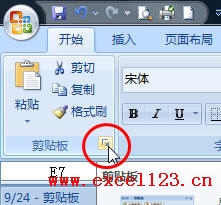
方法三:用定位条件
选择包含隐藏行或列的区域,按F5键,打开“定位”对话框,单击“定位条件”按钮,在弹出的“定位条件”对话框中,选择“可见单元格”,再进行复制粘贴。

方法四:将“选定可见单元格”命令添加到工具栏
如果经常要进行复制可见单元格的操作,可以将Excel中隐藏的“选定可见单元格”命令添加到工具栏中,以方便操作。在Excel 2003中步骤如下:
1.单击菜单“视图→工具栏→自定义”,弹出自定义对话框。
2.选择“命令”选项卡,在“类别”下选择“编辑”,在右侧“命令”下方区域中选择“选定可见单元格”,将该命令拖动到工具栏中。
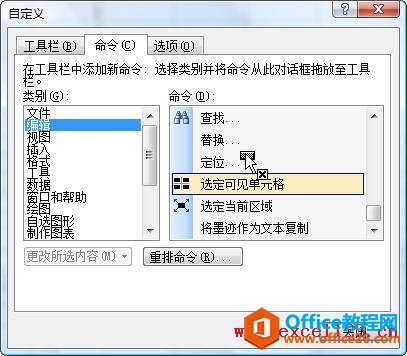
要进行复制操作时,选择包含隐藏行或列的区域,在工具栏中单击“选定可见单元格”命令,再进行复制粘贴就是可见单元格了。

同样,在Excel 2007中,可以将该命令添加到“快速启动工具栏”中,本文不再赘述。
相关文章
